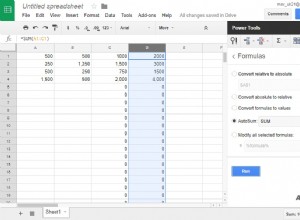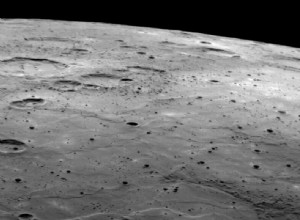تتيح لك جداول بيانات Google تخصيص جداول البيانات بعدة طرق. من الصيغ المنطقية إلى تطبيق قواعد تنسيق معينة على الخلايا المحددة ، لتغيير الخطوط ، وما إلى ذلك.

يمكنك استخدام خطوط مختلفة لتمييز مجموعات بيانات محددة وإبرازها. أو يمكنك استخدامها بعد ذلك لتصفية نتائج محددة عند تحليل جدول بيانات. الاحتمالات لا حصر لها، حقا. إليك كيفية تغيير الخطوط في جداول بيانات Google.
تغيير الخطوط
بغض النظر عما إذا كنت تفضل Excel أو Google Sheets ، فإن تغيير الخطوط هو نفسه إلى حد كبير في جميع المجالات. إذا كنت ترغب في تغيير الخط قبل البدء في الكتابة ، فما عليك سوى النقر فوق الخيار الموجود في شريط القائمة ، والنقر فوق الخط الذي تريده ، وستكون جاهزًا للعمل.
لتنفيذ الخط لجدول البيانات بأكمله ، انقر فوق المساحة الرمادية الفارغة بين الصف الأول والعمود الأول. سيؤدي النقر فوق هذه المساحة إلى تحديد جدول البيانات بالكامل ، ثم اختيار الخط الذي تريده.
تتيح جداول بيانات Google للمستخدمين تخصيص أي جانب من جوانب جداول البيانات الخاصة بهم ، مما يجعلها برنامجًا متعدد الاستخدامات لاستخدامه في تنظيم البيانات.
تغيير الخط الافتراضي
إذا كنت تريد استخدام خط واحد لكل شيء ولكنك لا تريد استخدام الخط القياسي ، فإليك كيفية تغيير الخط الافتراضي وتطبيق هذا التحديد على جدول البيانات بأكمله.
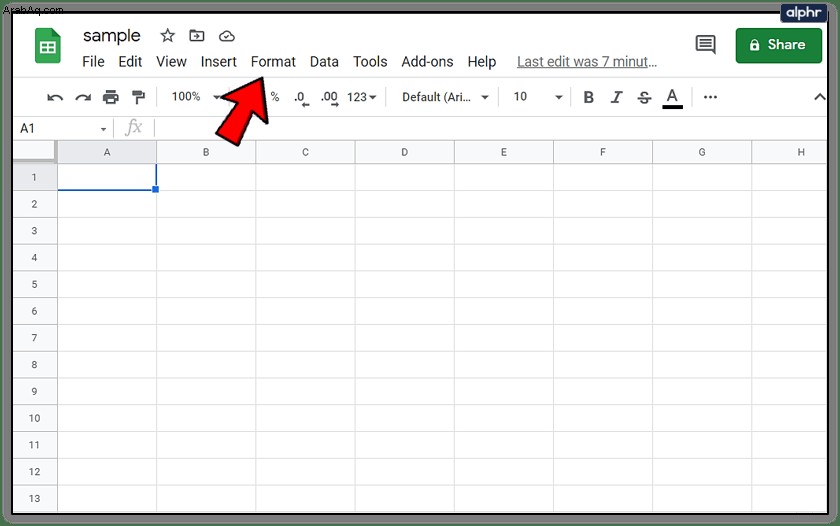
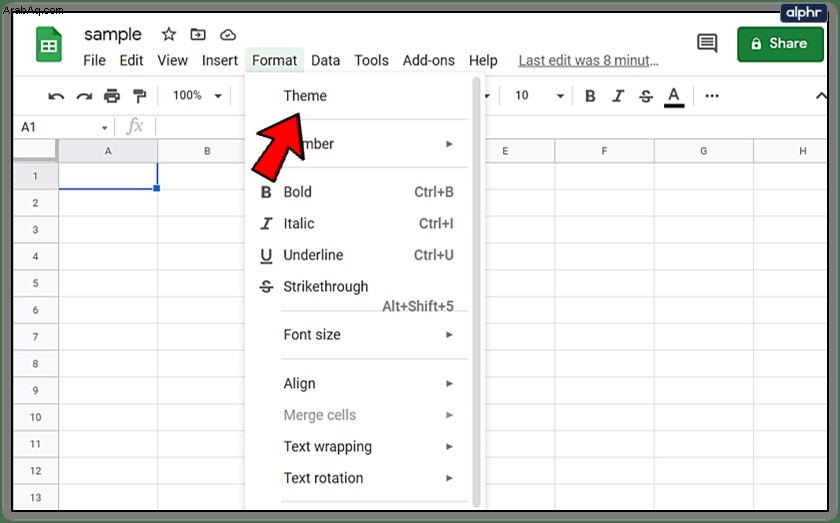
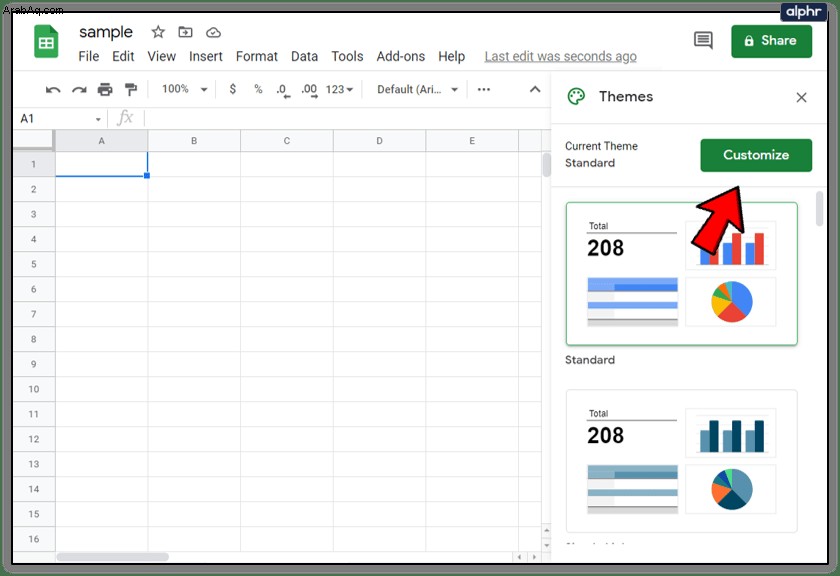
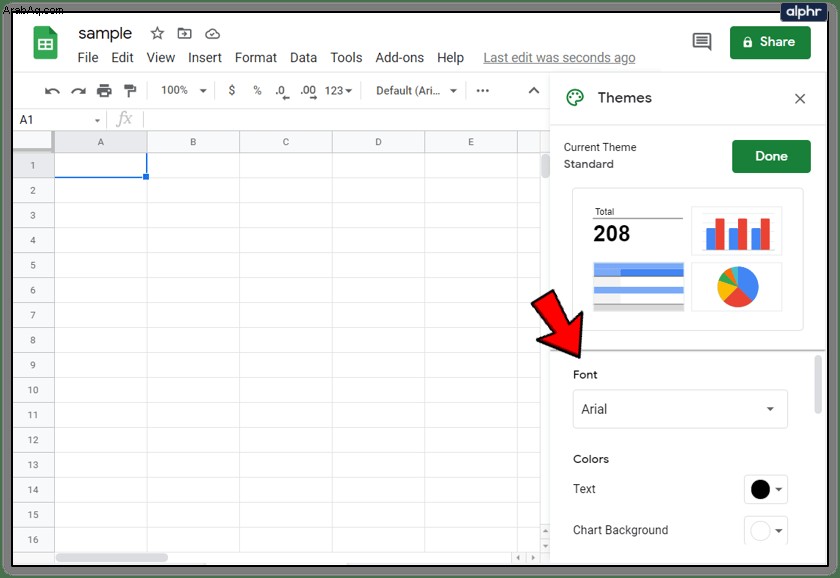
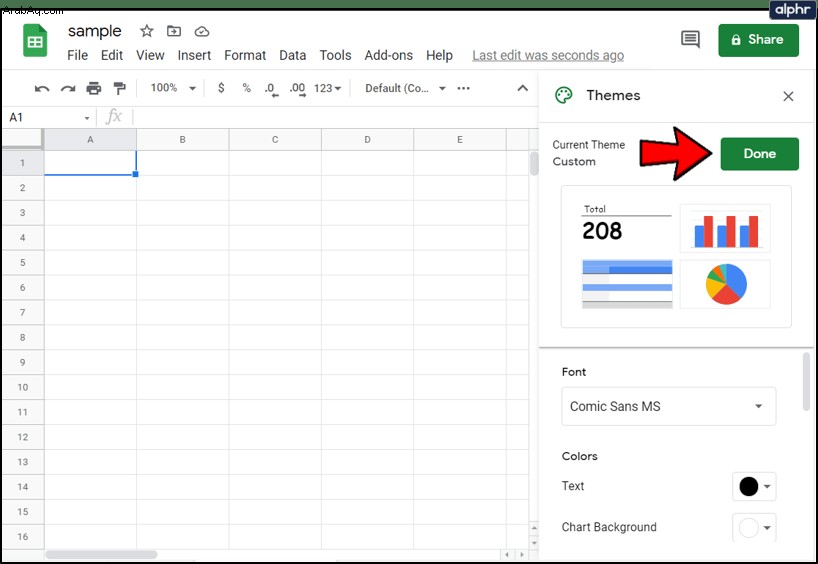
من نفس القائمة الفرعية لتخصيص السمة ، يمكنك القيام بأشياء أخرى أيضًا. يمكنك أيضًا تحديد لون افتراضي لكل النص أو إضافة لهجات سمة معينة. يمكنك أيضًا تحديد حجم الخط ، ويمكنك أيضًا حفظ السمة بحيث يمكنك تطبيق نفس التنسيق على جداول البيانات المستقبلية.
- انتقل إلى ملف> حفظ باسم> اكتب "موضوعي المخصص"
سيكون المظهر المحفوظ متاحًا بعد ذلك لتطبيق هذه الخيارات المخصصة على الملفات الجديدة.
تغيير الخط في خلية بنص موجود
إذا كنت ترغب في تخصيص خلايا معينة بخط مختلف ، فإليك كيفية القيام بذلك:
- حدد الخلايا التي تريد تغييرها.
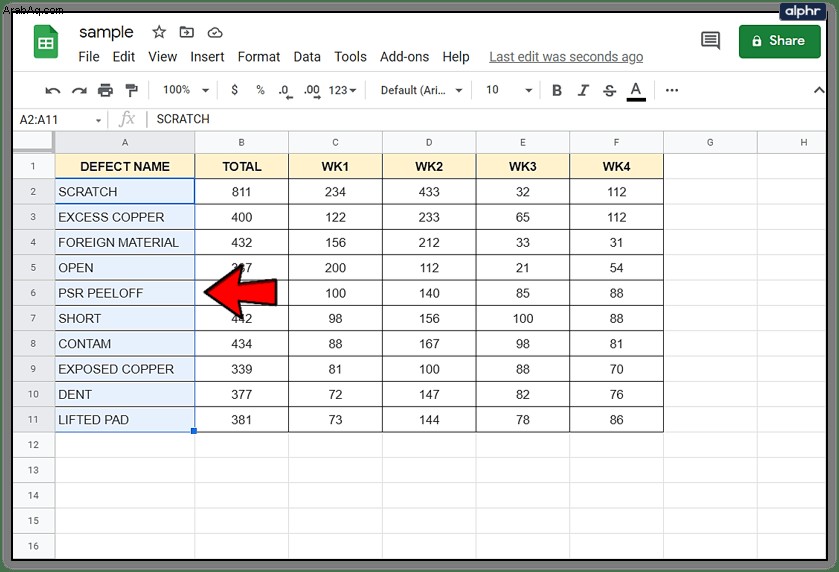
- انقر على سهم القائمة المنسدلة بجوار الخط الافتراضي في شريط الأدوات.
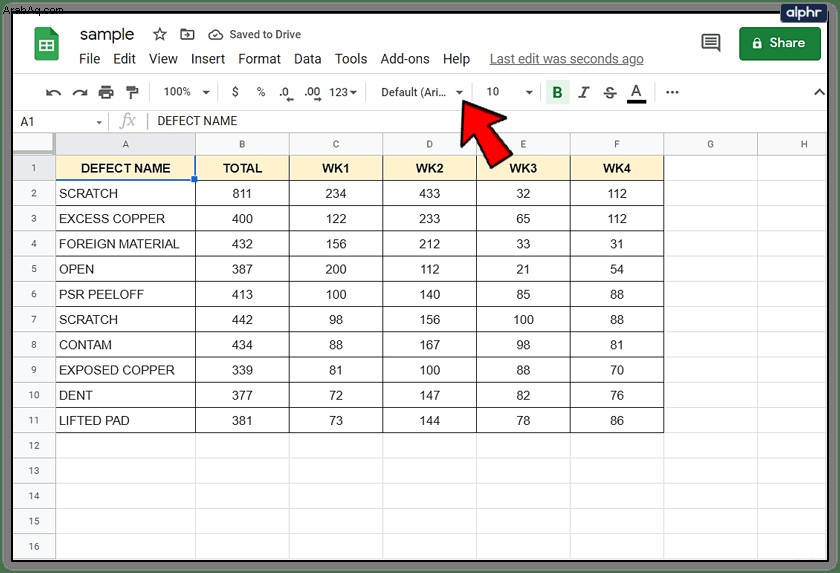
- مرر المؤشر فوق خيار الخط.
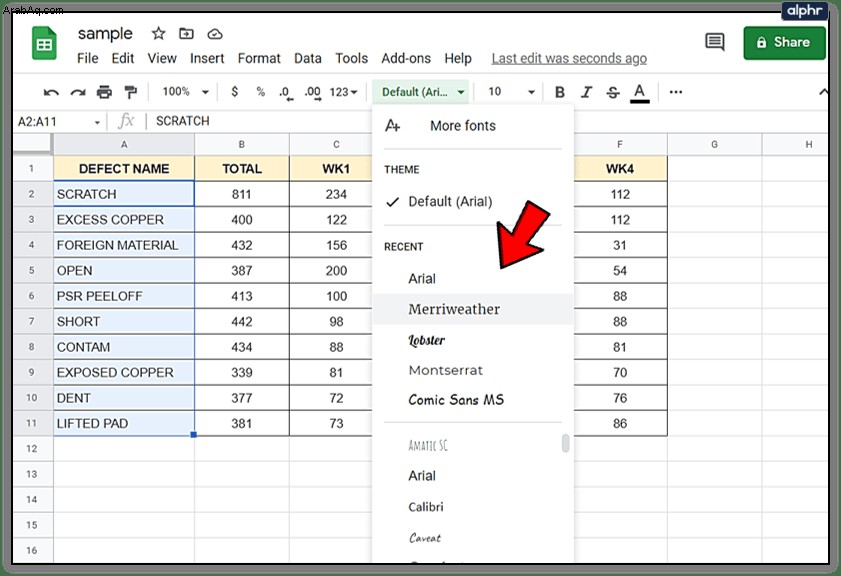
- اختر خطًا جديدًا من الخطوط المتوفرة في القائمة المنسدلة.
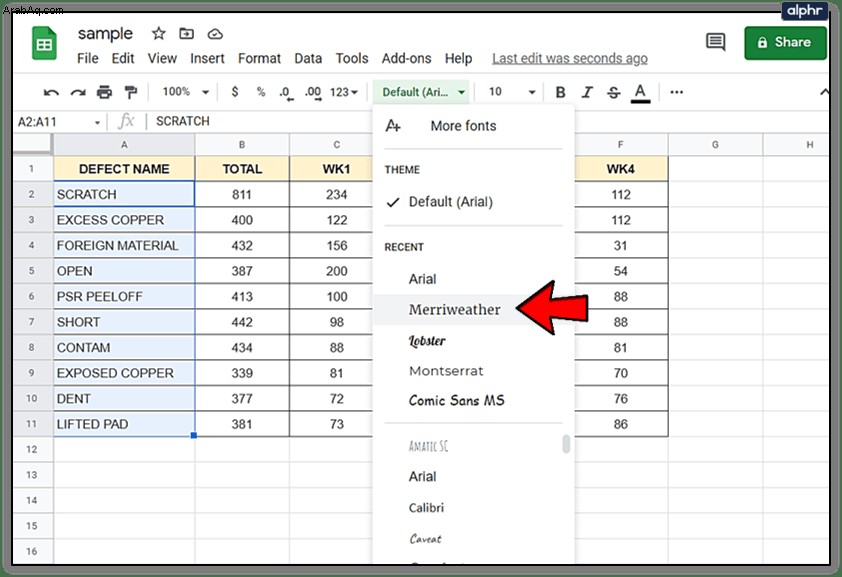
ستعرض هذه الخلايا الآن خطًا مختلفًا عن باقي جدول البيانات. لجعله ثابتًا وغير قابل للتعديل ، يمكنك قفل الخلايا للتأكد من أنك أنت فقط ، مالك جدول البيانات يمكنه إجراء المزيد من التعديلات.
كيفية إضافة المزيد من الخطوط
أنت لست مقيدًا بالخطوط الافتراضية المتاحة في جداول بيانات Google. كما ذكرنا سابقًا ، يتعلق هذا التطبيق بتخصيص جدول البيانات. على هذا النحو ، يمكنك أيضًا إضافة خطوط جديدة ستساعدك في جعل جدول البيانات المخصص أكثر تميزًا.
- انقر على زر الخط الافتراضي في شريط الأدوات.
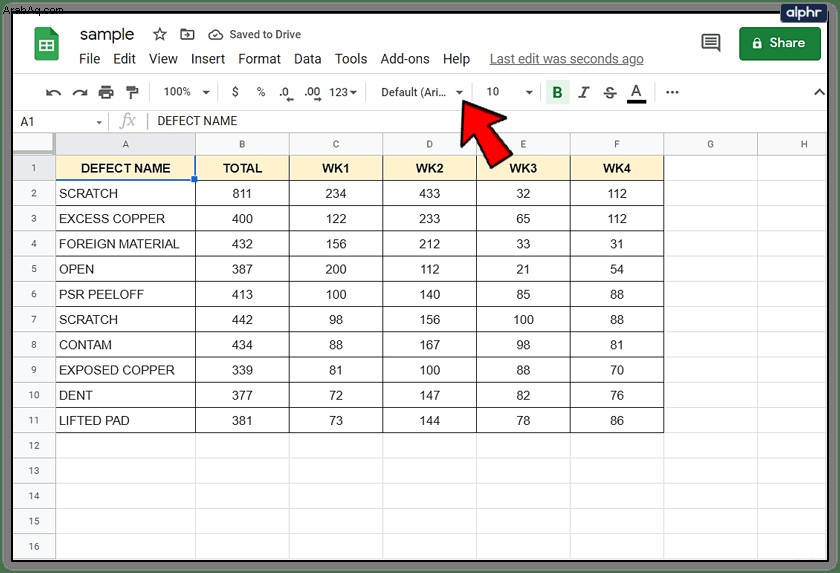
- حدد الخيار الأول "مزيد من الخطوط".
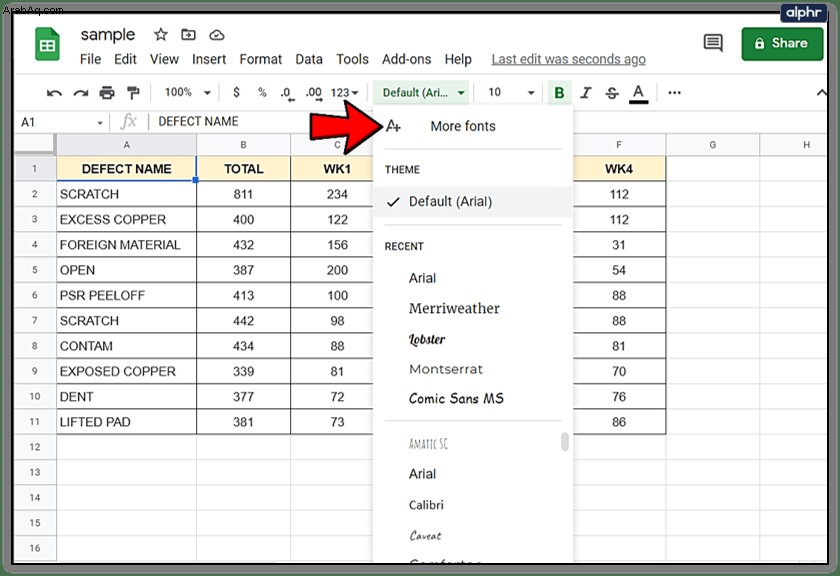
- حدد الخطوط الجديدة من القائمة الجديدة وأضفها إلى جدول البيانات.
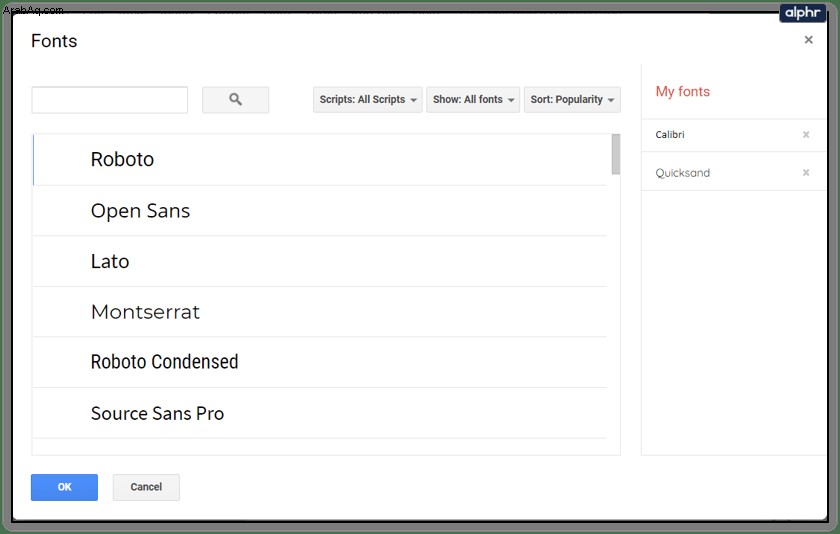
فقط ضع في اعتبارك أنه ليست كل الخطوط اختيارات جيدة لأن بعضها قد يكون غير مقروء تمامًا. قد لا يكون من السهل قراءة شيء لطيف أو ممتع.
عناصر تحكم اختصارات لوحة المفاتيح
على غرار العديد من البرامج الأخرى ، توجد اختصارات لوحة مفاتيح يمكنك استخدامها لتغيير مظهر النص بسرعة. إذا لم تكن على دراية بالاختصارات ، فهذه مجموعة محددة من المفاتيح الموجودة على لوحة مفاتيح الكمبيوتر والتي تتعلق بالإجراء على شاشتك. كلما زاد استخدامك لهذه المفاتيح ، أصبحت أسرع ، لذا امنحها بعض الوقت وستكتب المحتوى بسرعة أكبر.
للحصول على قائمة كاملة بالاختصارات ، قم بزيارة قائمة "مساعدة" في جداول بيانات Google وانقر على خيار اختصارات لوحة المفاتيح. لقطات الشاشة في هذه المقالة خاصة بنظام Windows ولكن هناك قائمة لمستخدمي Mac أيضًا.
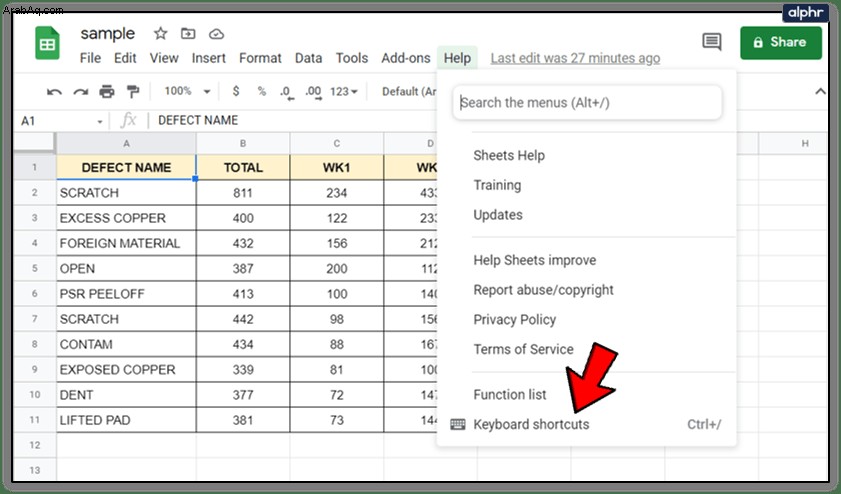
لسوء الحظ ، حتى في أواخر القرن الحادي والعشرين ، ليس لدينا خيار لاستخدام اختصارات لوحة المفاتيح للتبديل بين الخطوط المفضلة لدينا ، ولكن يمكنك جعل المحتوى غامقًا أو مائلاً أو تسطيرًا سريعًا باستخدام الاختصارات الصحيحة.
تحتوي جداول بيانات Google أيضًا على اختصارات للتنسيق. هل تريد أن يكون هذا المحتوى في المنتصف بمحاذاة جهة اليمين؟ يمكنك القيام بذلك باستخدام الخيارات الموجودة في القائمة العلوية لجداول البيانات ، أو يمكنك القيام بذلك باستخدام الاختصارات التي ذكرناها.
تتمثل إحدى أعظم قدرات البرامج المستندة إلى جداول البيانات في أنها توفر لنا خيار تنظيم المعلومات المعقدة وعرضها بسرعة. يعد اختيار الخط المناسب والتنسيق والإبرازات أفضل طريقة لتحقيق هذا الهدف.
استخدام الميزات المستندة إلى الخط للتنظيم
توضح الخطوط التي تختارها الكثير عنك وعن وثيقتك. تايمز نيو رومان هي الوجهة المفضلة لطلاب الجامعات ورجال الأعمال أو النساء. إنه معقد ومقبول عمومًا باعتباره الخط الأكثر ملاءمة. قد تكون الخيارات الأخرى ممتعة أو تخدم غرضًا يضيف إلى النقطة التي تحاول تحقيقها باستخدام جداول البيانات.
مهما كان الأمر ، فإن اختيار الخطوط والألوان والإبرازات والسمات المناسبة أمر حيوي لتوصيل رسالتك.
باستخدام القائمة الموجودة أعلى جداول بيانات Google ، لديك خيارات التخصيص التالية:
- الخط - تغيير نمط الحروف أو الأرقام في النص
- حجم الخط - تكبير حجم النص أو تصغيره
- غامق ومائل - لإبراز الأجزاء الرئيسية من البيانات التي تبدو مثل هذا أو مثل هذا
- لون النص - يمكن أن تحتوي الحروف والأرقام على أي لون تقريبًا في قوس قزح. والأفضل من ذلك أنه يمكنك تعيين التنسيق الشرطي بحيث يكون كل جزء من النص المتشابه بهذا اللون أيضًا
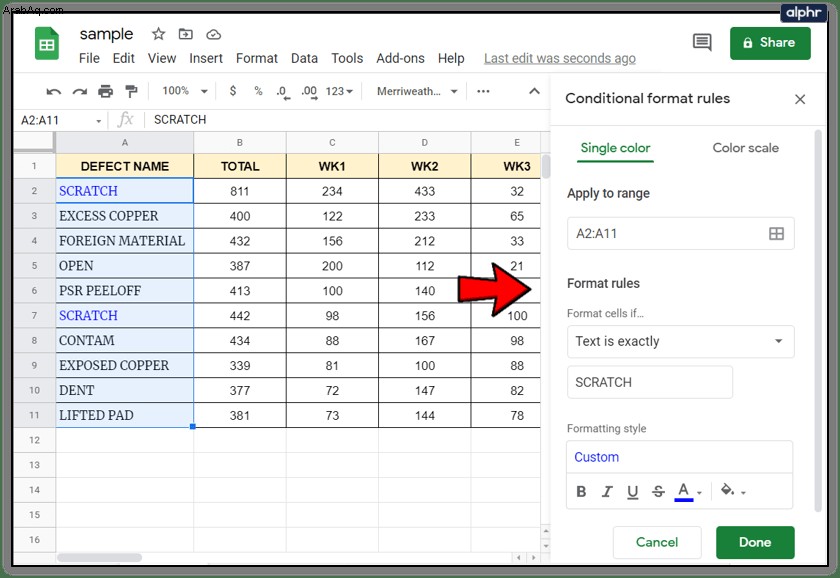
- خيار "المزيد" - يمنحك لون التعبئة والتفاف النص وتدوير النص والمزيد.
أولئك الذين يفهمون جميع خيارات التخصيص في جداول بيانات Google لديهم جداول بيانات أكثر تنظيماً وقابلية للتقديم وأبسط.
جداول بيانات Google - سهل الاستخدام ، خاصة مع خبرة سابقة في برامج تحرير النصوص
لا يوجد شيء يتعلق بتغيير الخطوط أو لون النص أو إجراء تعديلات على مستوى جدول البيانات أو تحسينات فريدة متعددة لمجموعات الخلايا.
إذا كنت قد استخدمت محرر نصوص مثل Microsoft Word من قبل ، أو إذا كان لديك بعض الخلفية في Excel ، فستلاحظ أوجه التشابه في كيفية العثور على خيارات تخصيص الخط. وكما ترى ، توفر جداول بيانات Google الكثير من الخيارات أيضًا عندما يتعلق الأمر بتحسين النص ، سواء كان ذلك من أجل الجماليات أو تصفية البيانات بشكل أفضل.